小小圆角问题,正常情况下,我们不需要过多关心,但当屏幕内比较多的时候,还是有必要了解下性能问题的
一、设置CALayer的cornerRadius
这是最常用的,也是最简单的。
cornerRadius属性影响layer显示的background颜色和前景框border,但对layer的contents不起作用。
所以一个imgView(类型为UIImageView)的image不为空,设置imgView.layer的cornerRadius,是看不出显示圆角效果的,因为image是imgView.layer的contents部分;只有将layer的masksToBounds属性也设置为YES,才能绘制出圆角效果。
但是cornerRadius>0,masksToBounds=YES,会触发GPU的离屏渲染,当一个屏幕上有多处触发离屏渲染,会影响一定性能。
(如果查看性能概况,可参考查看这篇:通过勾选Instruments->Core Animation->Color Offscreen-Rendered Yellow,可以看到屏幕上触发离屏渲染的会被渲染成黄色。)
离屏渲染会降低fps,苹果也意识到会产生性能问题,所以iOS9以后的系统里能不产生离屏渲染的地方也就不用离屏渲染了。
比如对UIImageView里png图片设置圆角不会触发离屏渲染。
1、对contents为空的视图设置圆角 imageView.layer.backgroundColor = [[UIColor redColor] CGColor]; imageView.layer.cornerRadius = 25; 2、对contents不为空的视图设置圆角 imageView.image = [UIImage imageNamed:@"img"]; imageView.layer.cornerRadius = 5; imageView.layer.masksToBounds = YES;//必须加
这里延伸一下,如果对一个label或button设置圆角,也可以使用layer.backgroundColor和layer.cornerRadius设置,而不需要layer.maskstoBounds。
这样不会触发离屏渲染,所以ios9之后,可以直接这样做。
二、设置CALayer的mask
通过设置view.layer的mask属性,可以将另一个layer盖在view上,也可以设置圆角,但是mask同样会触发离屏渲染。
有两种方式来生成遮罩:
一是通过图片生成,图片的透明度影响着view绘制的透明度,图片遮罩透明度为1的部分view被绘制成的透明度为0,相反图片遮罩透明度为0的部分view被绘制成的透明度为1。
二是通过贝塞尔曲线生成,view中曲线描述的形状部分会被绘制出来。
// 通过图片生成遮罩, UIImage *maskImage = [UIImage imageNamed:@"someimg"]; CALayer *mask = [CALayer new]; mask.frame = CGRectMake(0, 0, maskImage.size.width, maskImage.size.height); mask.contents = (__bridge id _Nullable)(maskImage.CGImage); view.layer.mask = mask; //通过贝塞尔曲线生成 CAShapeLayer *mask = [CAShapeLayer new]; mask.path = [UIBezierPath bezierPathWithOvalInRect:view.bounds].CGPath; view.layer.mask = mask;
第一种找遮罩图麻烦点,第二种足以。
三、通过Core Graphics重新绘制带圆角的视图
通过CPU重新绘制一份带圆角的视图来实现圆角效果,会大大增加CPU的负担,而且相当于多了一份视图拷贝会增加内存开销。但是就显示性能而言,由于没有触发离屏渲染,所以能保持较高帧率。下例是绘制一个圆形图片,绘制其它UIView并无本质区别。重新绘制的过程可以交由后台线程来处理。
@implementation UIImage (CircleImage) - (UIImage *)drawCircleImage { CGFloat side = MIN(self.size.width, self.size.height); UIGraphicsBeginImageContextWithOptions(CGSizeMake(side, side), false, [UIScreen mainScreen].scale); CGContextAddPath(UIGraphicsGetCurrentContext(), [UIBezierPath bezierPathWithOvalInRect:CGRectMake(0, 0, side, side)].CGPath); CGContextClip(UIGraphicsGetCurrentContext()); CGFloat marginX = -(self.size.width - side) / 2.f; CGFloat marginY = -(self.size.height - side) / 2.f; [self drawInRect:CGRectMake(marginX, marginY, self.size.width, self.size.height)]; CGContextDrawPath(UIGraphicsGetCurrentContext(), kCGPathFillStroke); UIImage *output = UIGraphicsGetImageFromCurrentImageContext(); UIGraphicsEndImageContext(); return output; } @end //在需要圆角时调用如下 dispatch_async(dispatch_get_global_queue(DISPATCH_QUEUE_PRIORITY_DEFAULT, 0), ^{ UIImage *img = [[UIImage imageNamed:@"image.png"] drawCircleImage]; dispatch_async(dispatch_get_main_queue(), ^{ view.image = img; }); });
其实感觉这种方式有我不是很推荐,我测试过几次,cpu会大大增加,内存也会有一点增加,而且当屏幕内大概有200个圆角时,偶发一次会崩溃。
四、通过混合图层
此方法就是在要添加圆角的视图上再叠加一个部分透明的视图,只对圆角部分进行遮挡。其实就是中间圆形部分透明,不遮挡底部的控件,不过同时也需要遮挡颜色和view背景色一致才行。
此方法虽然是最优解,没有离屏渲染,没有额外的CPU计算,但是应用范围有限。
总结
- 在可以使用混合图层遮挡的场景下,优先使用第四种方法。
- 即使是非iOS9以上系统,几种办法介于伯仲之间,甚至第一种方法使用更简单,不过在iOS9以上由于没有了离屏渲染更是首选。
- 方法二和方法三由于使用了贝塞尔曲线,都可以应对复杂的圆角。只不过前者牺牲帧率,后者需要大量计算和增加部分内存,需要实际情况各自取舍。
如果需要测试代码,在我的测试demo里
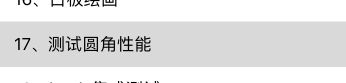
enjoy~